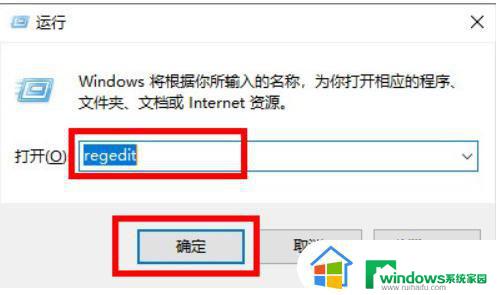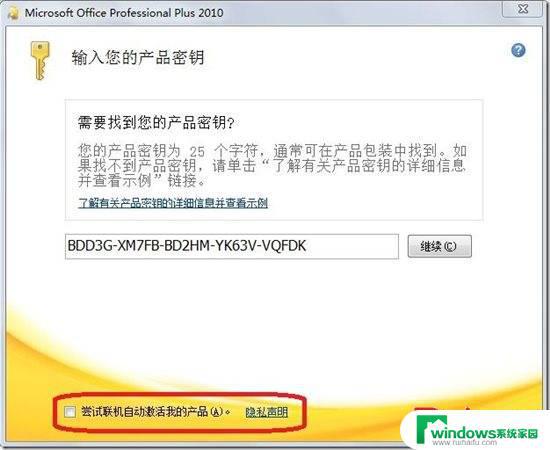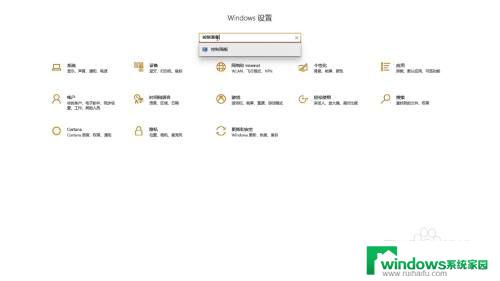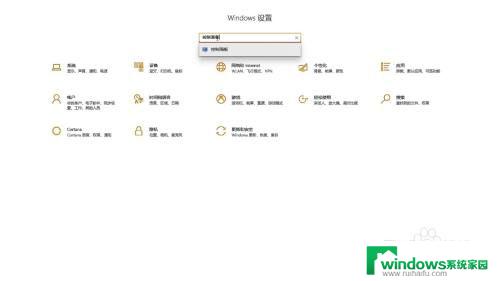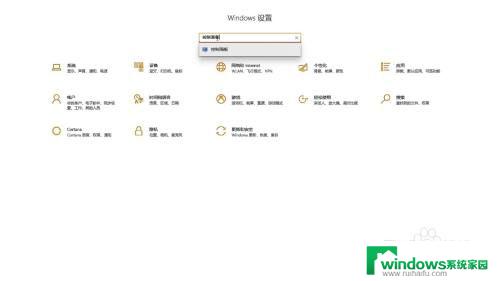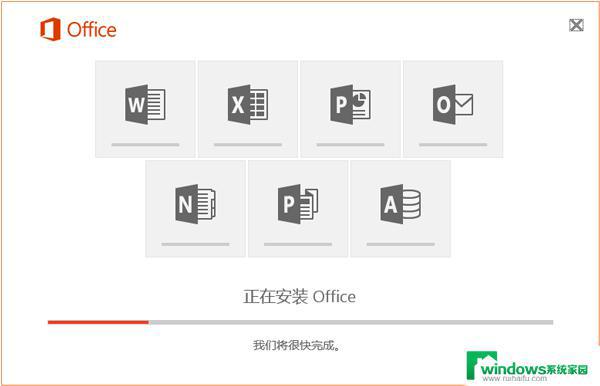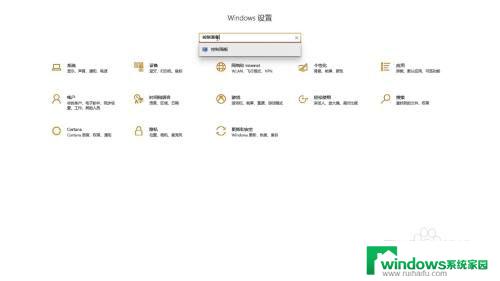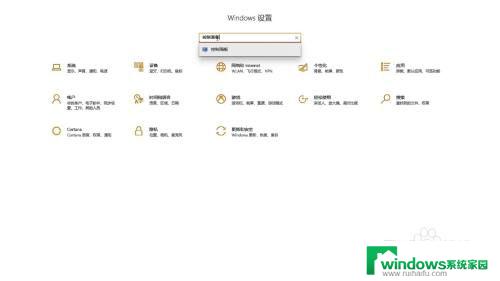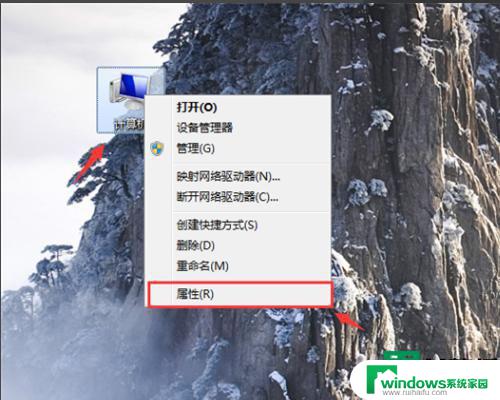如何查看电脑自带的office密钥 如何获取Office产品密钥
在使用电脑自带的Office办公软件时,有时候我们可能会需要查看或获取产品密钥,产品密钥是安装Office软件时必须输入的一串字符,它可以帮助我们激活软件并获得完整的功能。很多用户并不清楚如何查看或获取这个重要的密钥。本文将介绍几种方法,帮助大家轻松获取电脑自带的Office产品密钥。
操作方法:
1.搜索你的个人邮箱和文件。如果是较新版本的Office,25位的产品密钥不会以可读格式保存在电脑中。找到密钥的最好方式就是找到电子收据(如果是在网上买的),或者实体包装(如果是从商店购买)。
如果你的电脑自带了Office的注册版本,那么密钥应该在电脑上某处贴的全息标签上。
如果你有原始的光盘或包装,可以找找带有密钥的标签或卡片。
如果你是从微软商城购买的,可以在邮箱里找找收据。收据上肯定会随附产品密钥。
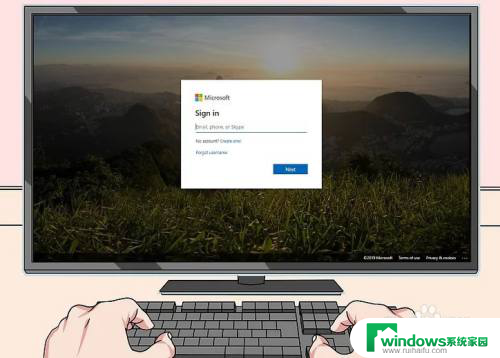
2.在网上商店中查找。如果你找不到收据,一般可以通过登录商店的帐户找到密钥。
如果你是从微软商城购买的,按以下步骤操作:
登录帐户,网址为:https://m.microsoftstore.com。
点击订单历史。
点击你的订单。
点击安装Office。
点击下载Office查看密钥。
如果你的Office是通过雇主的家用许可计划(HUP)购买的,按以下步骤操作:
登录网址:https://microsofthup.com。
点击订单历史记录。
输入购买office的邮箱地址。然后会收到一封包含链接的邮件。
点击邮件中的链接。
点击订单号显示密钥。

3.检查你的Office帐户。如果你已经安装了Office并使用过产品密钥,可以在帐户信息中找到:
打开网址:https://stores.office.com/myaccount。
登录帐户。
点击从光盘安装。
点击我有光盘。
点击查看产品密钥。
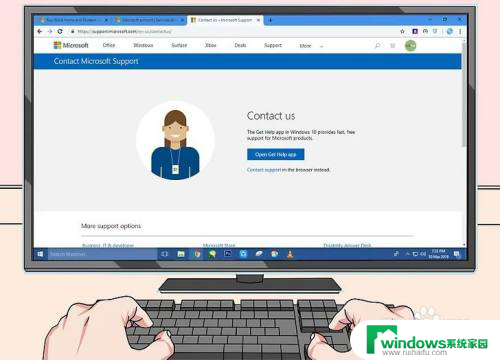
4.联系微软的服务支持。如果其他方法不管用,而且你有购买证据,可以尝试联系微软公司。打开网址:https://support.microsoft.com/en-us/contactus,然后点击开始。

以上就是如何查看电脑自带的office密钥的全部内容,还有不懂得用户就可以根据小编的方法来操作吧,希望能够帮助到大家。